Bagaimana untuk Menghapus Mesej E-mel pada iPhone atau iPad anda

Jika anda menggunakan Mail pada iPhone atau iPad anda, maka anda mungkin perasan itu sangat sukar untuk memadam mesej - secara lalai, hanya ada butang Arkib. Walau bagaimanapun, terdapat cara untuk memindahkan mesej ke sampah. Ia hanya tidak begitu intuitif.
Ringkasnya, kebanyakan kita tidak mahu mengarkibkan setiap mesej e-mel tunggal. Malah, banyak mesej e-mel tidak mempunyai perniagaan dalam peti masuk kami. Tetapi jika anda pergi ke mel anda melalui "Peti mel", Apple telah menyembunyikan butang Delete itu, menggantikannya dengan pilihan Arahan kesepian:

Seperti yang anda lihat, tidak ada pilihan untuk memadam mesej dari peti mel. Anda boleh menandai, bergerak, atau mengarkibkannya. Memadamkan mesej bukan pilihan sahaja.

Kunci untuk memadam mesej mel adalah melalui bahagian "Akaun". Dari sini anda boleh memadamkan mesej, tetapi hanya jika anda melakukannya dari folder "Semua Mel".
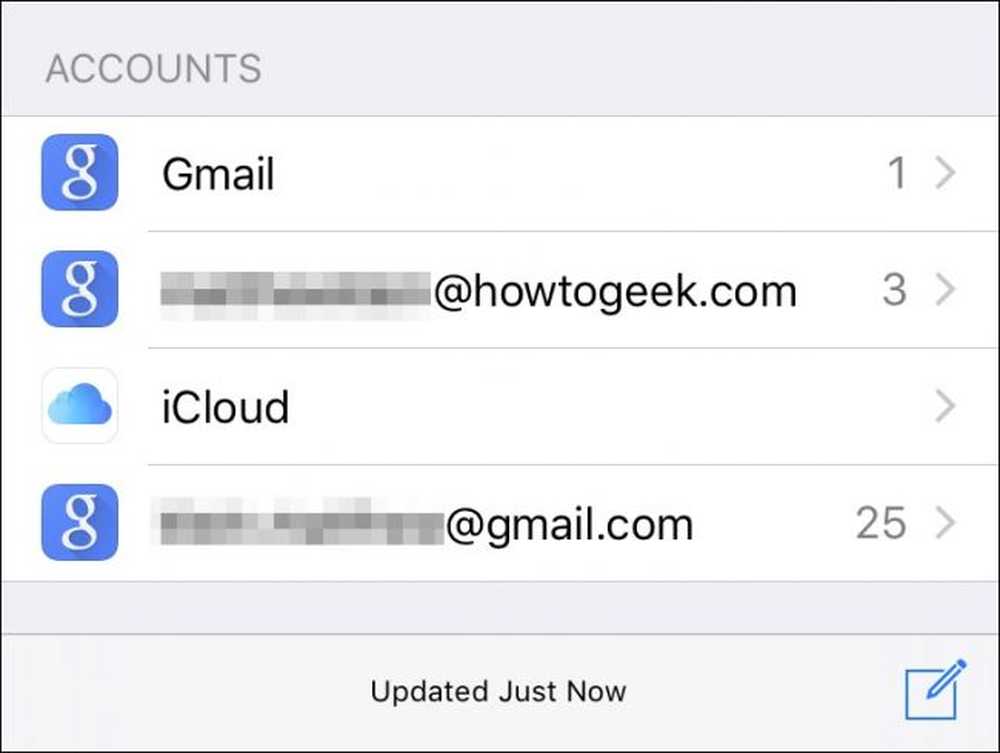 Memadam mel mesti dilakukan dari paparan Akaun, dan hanya dalam folder All Mail.
Memadam mel mesti dilakukan dari paparan Akaun, dan hanya dalam folder All Mail. Sekali lagi, anda perlu mengakses folder ini dari paparan Akaun. Anda tidak boleh memadamkan mesej dari peti masuk atau folder tunggal. Ia perlu dilakukan dari All Mail.

Perhatikan, sekarang dalam paparan Semua Mel, apabila anda mengetuk butang "Edit" dan pilih mesej e-mel, pilihan untuk membuangnya kini akan ditunjukkan di sudut kanan bawah skrin.
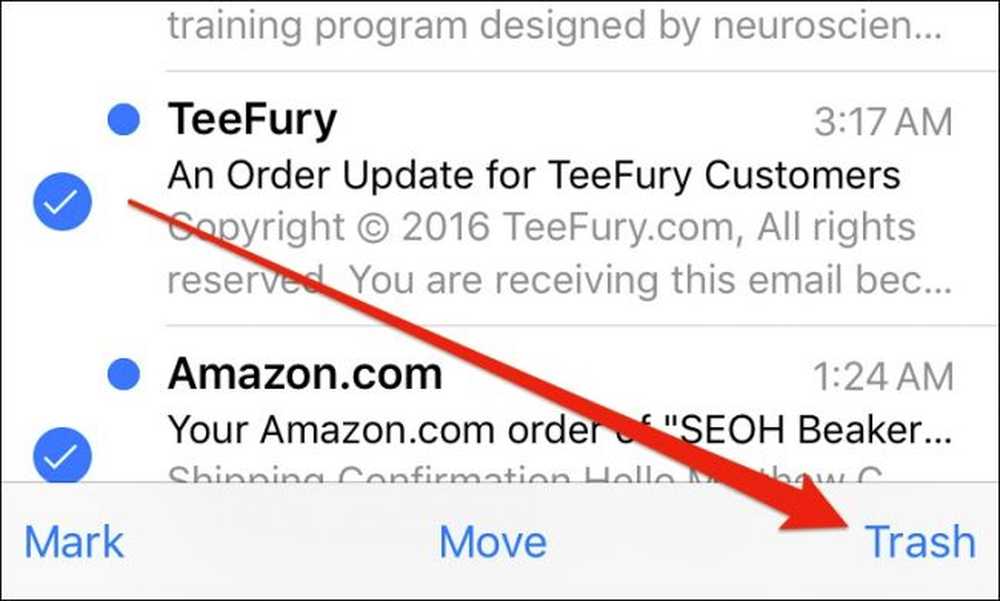 Tidak seperti folder lain, folder All Mail akan mendedahkan pilihan Sampah yang banyak didambakan apabila anda mengetuk butang "Edit" dan pilih satu atau lebih mesej.
Tidak seperti folder lain, folder All Mail akan mendedahkan pilihan Sampah yang banyak didambakan apabila anda mengetuk butang "Edit" dan pilih satu atau lebih mesej. Anda juga boleh sapu mesej kiri dan cepat sampah mereka dengan cara itu. Dalam sebarang pandangan atau peti mel lain, jika anda cuba melakukan ini, ia hanya akan mengarkibkan mesej itu.

Jika anda mengetuk butang "Edit" tetapi tidak memilih apa-apa mesej, pilihan yang ditunjukkan di penjuru kanan sebelah bawah ialah "Trash All". Ini seperti pilihan nuklear dan harus ditangani dengan berhati-hati. Lagipun, anda mungkin mahu memadamkan beberapa mesej, tetapi tidak semestinya semuanya.

Memadamkan mesej dalam Mail pada iPhone atau iPad semudah itu, tetapi Apple pasti tidak membuatnya jelas. Anda juga tidak boleh mengubah tingkah laku lalai dari tetapan.
Menghidupkan Padam dalam Tetapan
Jika anda hanya mahu mendayakan memadam dan tidak melompat melalui semua gelung, maka anda menukar tingkah laku lalai dalam tetapan Mel. Biasanya, apabila anda meleret mesej yang tersisa, ia akan mengarkibkan mesej. Dengan menukar satu tetapan kecil, ia akan memadamnya.
Mula-mula, ketik buka "Mail, Kenalan, Kalendar" dalam Tetapan dan pilih akaun yang ingin anda hadapi.

Dalam tetapan akaun itu, ketik pada "Akaun".

Di bawah Pelayan Mel Keluar, anda akan melihat pilihan "Lanjutan", ketik pada itu.

Sekarang, semak cek "Peti Mel Dipadam" di bawah Pindahkan Mesej Dibuang Ke tajuk.

Akhirnya, pastikan anda kembali ke skrin tetapan akaun dan ketik "Selesai" di penjuru kanan sebelah atas sehingga perubahan baru akan tetap.

Itu sahaja, kini kelakuan lalai lalai adalah untuk menghapus mesej dan bukannya mengarkibkannya.
Kami berharap anda kini menikmati kuasa penghapusan mel baru yang baru. Anda akhirnya dapat membersihkan mesej-mesej yang tidak diingini yang menyumbat peti masuk anda (es) tanpa rasa takut menyimpannya diarkibkan di mana anda tidak akan pernah melihat atau membacanya lagi.




